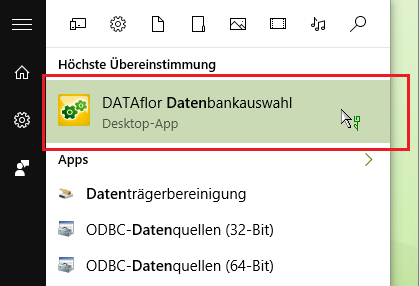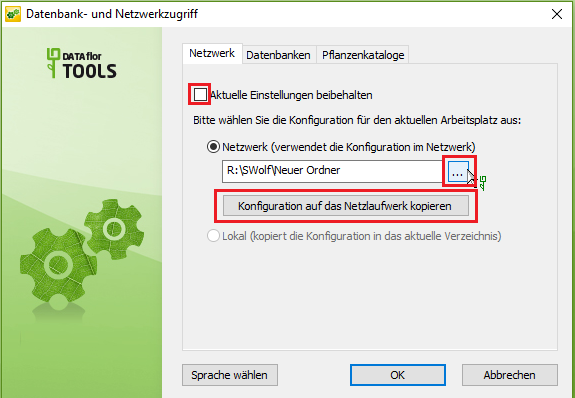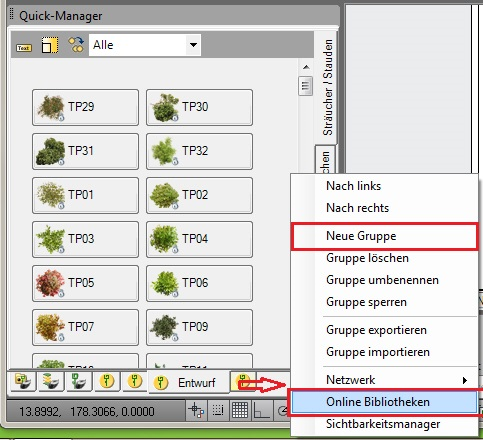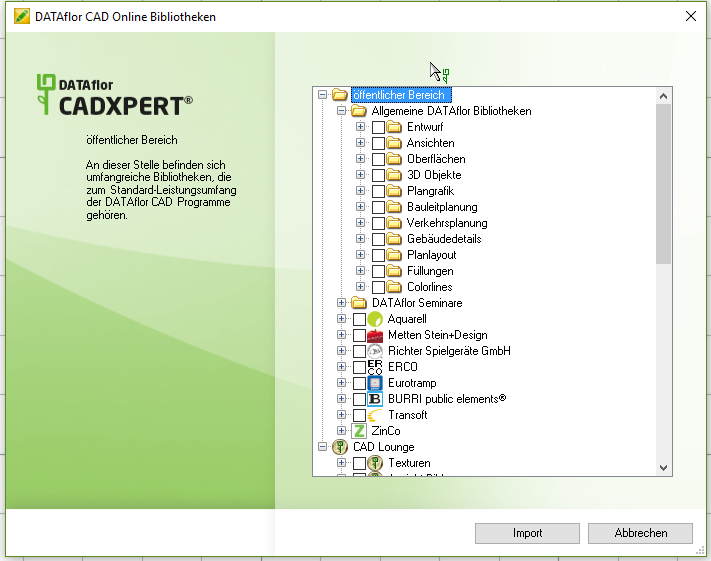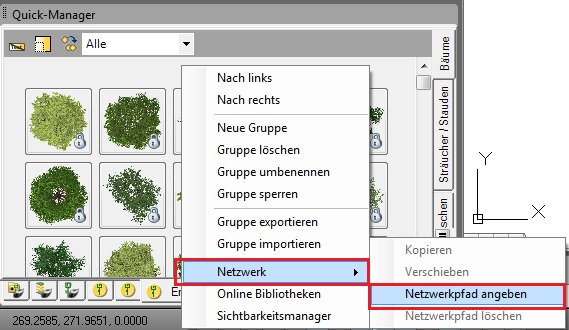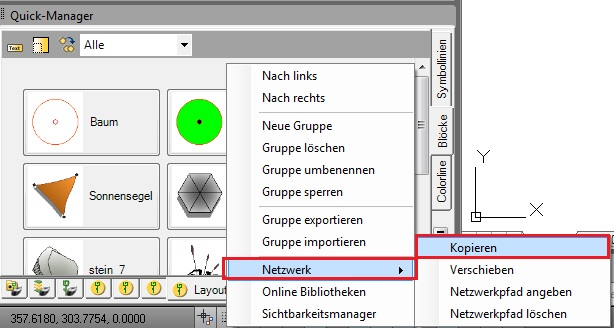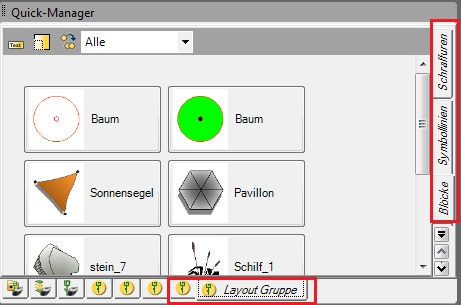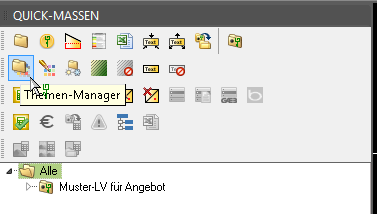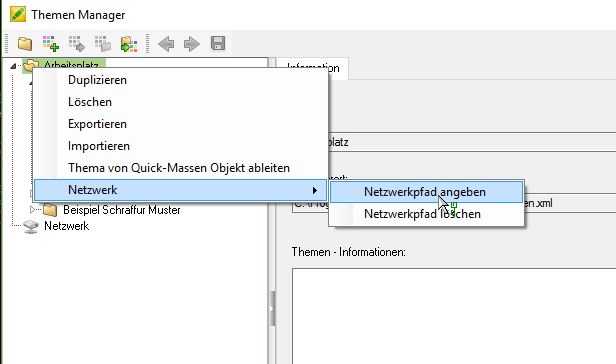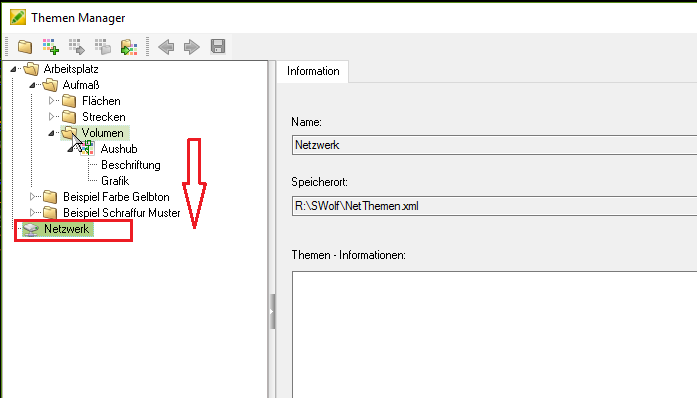Dies ist eine alte Version des Dokuments!
Inhaltsverzeichnis
CAD Benutzerdaten im Netzwerk ablegen
Beschreibung
Wenn Sie all Ihren CAD Arbeitsplätzen dieselben Benutzerdaten zur Verfügung stellen möchten, können Sie diese im Netzwerk hinterlegen.
Bibliotheken aus dem DATAflor Quick-Manager (Gruppen und Paletten) sowie die benutzerdefinierte Konfiguration des DATAflor Themen-Managers müssen hiervon separat in das Netzwerk verschoben werden (s.u.).
Datenbank- und Netzwerkzugriff
- Alle anderen Rechner müssen den gleichen Netzwerkpfad über den Datenbank-Manager auswählen. Danach ist der Zugriff auf dieselben Inhalte möglich. Falls mehrere CAD Programme von DATAflor installiert sind, können die Benutzerdaten zusammengeführt, an allen Rechnern gemeinsam genutzt und angepasst werden. Weitere Informationen dazu finden Sie im Kapitel Datenbank- und Netzwerkzugriff.
Bibliotheken aus dem DATAflor Quick-Manager ins Netzwerk legen
- Masterrechner festlegen und alle gewünschten Bibliotheken importieren, ggf. benutzerspezifisch anpassen.
- Rechte Maustaste im Quick-Manager - Online Bibliotheken - Gruppen laden/importieren,
- Andere Rechner auf die Standardpaletten zurücksetzen (Gruppen: Entwurf, Ansichten und Oberflächen). Bibliothekseinträge, die vom Masterrechner abweichen, löschen. Wenn Inhalte erhalten bleiben sollen, ggf. vorher die Gruppen oder Paletten sichern/exportieren.
- An allen anderen Rechnern den gleichen Netzwerkpfad im Quick-Manager angeben, der bereits festgelegt wurde. Danach stehen die Netzwerkgruppen des Masterrechners zur Auswahl.
Alle Anpassungen im DATAflor Quick-Manager werden nur gesichert, wenn DATAflor CAD geschlossen und wieder neu gestartet wird.
Konfiguration aus dem Themen-Manager (Grafik und Beschriftung) ins Netzwerk legen
- An allen anderen Rechnern den gleichen Netzwerkpfad im Themen-Manager angeben, der bereits festgelegt wurde. Danach stehen die entsprechenden Gruppen des Masterrechners zur Auswahl. Der Themen-Manager muss dazu neu aufgerufen werden.